Le but de cet article n’est pas de vous inciter à migrer de Blogger à WordPress, Blogger est un système de publication qui marche très bien, WordPress aussi, mais pour diverses raisons vous pouvez souhaiter passer à un blog auto hébergé. pas de comparatif dans cet article, mais la un simple petit guide pour le déménageur de blog(s) débutant.
Étape 1 – installer WordPress.
je ne m’attarderai pas sur l’installation de WordPress, il vous faut :
- Télécharger WordPress
- l’installer sur un hébergement proposant Php + mysql
- je vous invite à consulter le codex pour plus d’infos sur l’installation
Étape 2 – transférer les billets du blog Blogger au blog WordPress.
- Dans la partie administration de votre blog WordPress, rendez vous dans la rubrique :
Outils ► Importer
- Choisissez l’importateur blogger,
- installez le,
- cliquez sur «Activer l’extension & lancer l’importateur»
- identifiez vous avec votre nom d’utilisateur et votre mot de passe Blogger (cliquez sur le bouton «Authorize»)
- Accordez l’accès de votre blog WordPress à votre compte blogger
- Choisissez le blog à importer et dans la rubrique «The Magic Button», cliquez sur import
- logiquement, tous vos articles, vos pages et les commentaires de vos billets devrait être importés…
si ça ne marche pas (méthode alternative)
Il se peut que l’import échoue, retentez la manipulation, si vous n’arrivez pas a faire cet import, nous allons procédure autrement :
- rendez-vous dans votre compte blogger
- dans l’administration de votre blog,
- cliquez sur paramètres,
- puis cliquez sur autres
- cliquez sur exporter le blog
- enfin dans la fenêtre qui s’ouvre cliquez sur télécharger le blog
- et enregistrez le fichier xml sur votre ordinateur. ce fichier contient toutes les articles, pages et commentaires de votre blog.
- rendez vous ensuite sur le site : http://blogger2wordpress.appspot.com/
Ce site permet de convertir un fichier de sauvegarde blogger en fichier de sauvegarde WordPress
- cliquez sur parcourir
- choisissez votre fichier de sauvegarde blogger
- Cliquez sur convert
- et enregistrez le fichier produit par le convertisseur.
- Rendez vous ensuite dans l’administration de votre site wordpress dans la rubrique :
Outils ► Importer - Choisissez l’importateur wordpress,
- installez le,cliquez sur «Activer l’extension & lancer l’importateur»
- sélectionnez le fichier produit par blogger2wordpress
- cliquez sur importer,
- et tous vos articles pages et commentaires devraient être copier sur votre site WordPress.
Étape 3 – Lier les billets de votre blog blogger aux billets de votre nouveau blog.
Les billets que vous avez écrit sur blogger ont été référencés par les moteurs de recherche et (peut être) bookmarké par des internautes. afin de ne pas perdre le béné fice de votre référencement, vous avez intèret à lier les URL de vos anciens billets aux billets de votre nouveau blog.
dans un premier temps, nous allons changer le format des permalink des billet.
- dans l’administration de votre blog WordPress :
- rendez vous dans la rubriques Réglages ► Permaliens
- choisissez Structure personnalisée et tapez :
/%year%/%monthnum%/%postname%.html
- Rendez vous ensuite dans la rubrique Extensions
- cliquez sur Ajouter puis recherchez l’extension Blogger 301 Redirect
- Installez l’extension et activez là
Attention ! ce qui suit ne s’adresse qu’a celle et ceux qui ont récemment vu passer leur site de l’extension Blogspot.com à l’extension blogger.fr, en effet, il va falloir modifier un peu la structure du plugin.
- Rendez vous dans extension trouvez l’extension Blogger 301 redirect et cliquez sur modifier
- Choisissez de modifier le fichier blogger-301-redirect/blogger-301-redirect/bloggerredirect.php et remplacer toutes les citations de blogspot.com par blogspot.fr
- puis cliquez sur modifier le fichier.
nous allons maintenant paramétrer et activer le plugin
- Dans l’administration de votre blog WordPress : rendez vous dans Réglages ► Blogger 301 Redirect.
- Dans le chapitre Options , cochez l’ensemble des option recommandées. puis cliquer sur enregistrer les modifications.
- copiez ensuite le contenu de la zone de texte « The Template that you are required to copy to your Blogger blog»
- Nous allons maintenant modifier le template blogger pour que les pages du blog blogger / blogspot redirigent vers le nouveau blog.
rendez vous dans l’administration de votre blog blogspot.
- choisissez la rubrique : modèle
- cliquez sur Revenir aux modèles classiques
- puis sur Revenir au modèle classique
dans la zone Modifier le code HTML du modèle cÉtape 4 – rapatrier les images du blog Blogger au blog WordPress.collez le code qui vous a été fourni par le plugin Blogger 301 Redirect
et enregistrez les modifications du modèle.
essayez ensuite d’accéder à des pages de votre blog blogger, elle devraient vous renvoyer vers votre nouveau site
Étape 4 – rapatrier les images du blog Blogger au blog WordPress.
En théorie, votre blog et votre redirection son a présent fonctionnels, il ne reste plus qu’un point à régler : toutes les images de vos billets sont actuellement stockées sur votre blog blogger.
Heureusement (comme souvent) il y a un plugin wordpress qui est capable de parcourir automatiquement vos billet, d’y trouver les adresses d’images stockées sur les serveurs de Blogger, et de les rapatrier sur votre hébergement : Blogger Image Import
comment procéder
- Rendez vous dans la rubrique Extensions
- cliquez sur Ajouter puis recherchez l’extension Blogger Image Import
- Installez l’extension et activez là
- cliquez ensuite sur Outils ► Blogger image import
- dans la zone Max Imports indiquez le nombre d’images que vous souhaitez importer, si vous demandez un nombre trop important d’import, il est possible que blogger image import fasse planter votre serveur d’hébergement faites plusieurs étapes (personnellement j’ai procédé en important les images 100 par 100)
- cliquez sur test import (pour voir si tout fonctionne bien)
- puis sur start import pour lancer l’importation.
Attention ! Avant de lancer ce pluggin, faite une sauvegarde de votre base de données (c’est toujours plus prudent)
Attention 2 ! ce plugin n’importe que les images inclues entre des balises <a></a>
Étape 5 – Et maintenant ?
Maintenant soyez le bienvenu sur votre blog wordpress, vous n’avez plus qu’a écrire un billet pour expliquer comment vous avez réussi l’exploit de passer de blogger à wordpress (ou a faire un billet avec un lien vers celui-ci pour dire comme ce billet vous a été utile) :o))
et prévenir vos petits camarades de votre déménagement pour qu’ils informent le plus de visiteurs possible de votre migration …

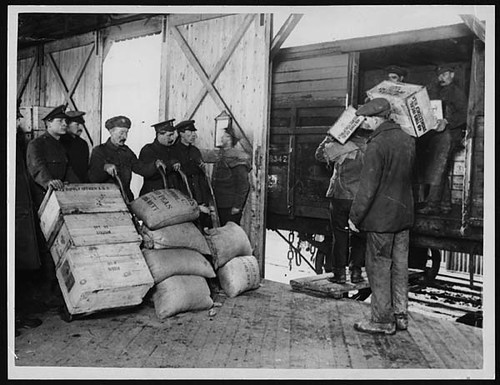
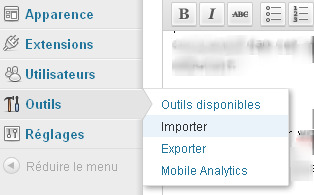
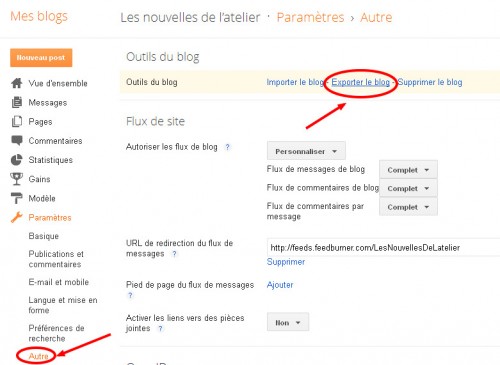
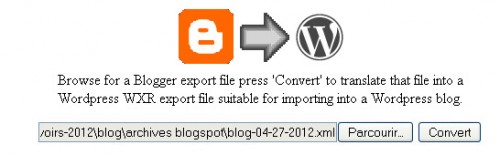
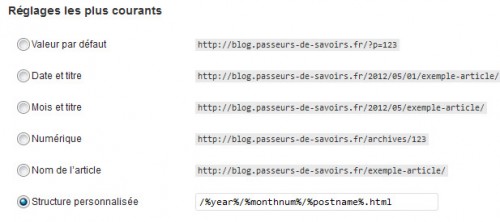
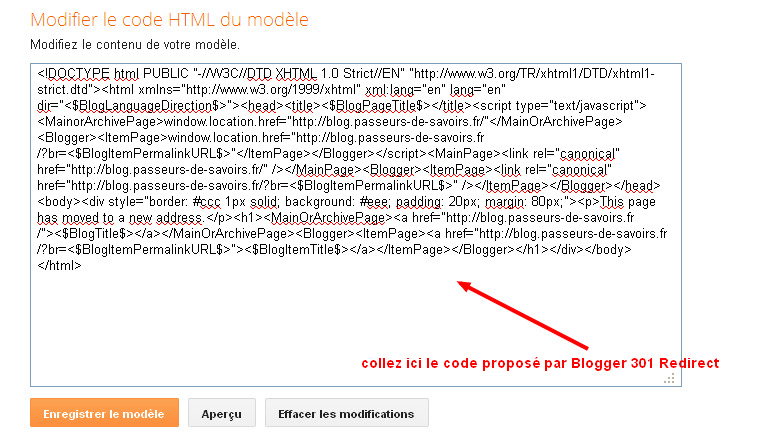
Merci
@gaga merci de ton passage
Quand ece-qu on aura la 2e9 partie du pdcsaot du N97 avec le GPS et la n-gage ?Pour le GPS je pense que c est comme pour les autres Nokia il faut attendre les satellites .Fred, n’ he9site pas a prendre le N97 je l’ ai dans 2 mois si tout va bien j’ ai hate il est dispo chez PH ?Je te rappelle qu’ a cette pe9riode il y a quelque anne9es le N95 etait le l’ ordinateur mobile le plus complet et c e9tait le seul qui faisait absolument toutes les fonctions et le premier a avoir 5MPX .Aujourd’hui les temps sont re9volus le N97 prend la releve et c’ est l’ordinateur mobile le plus complet du monde. J’ ai hate de tester la navig qui supporte tout les formats .
Bonjour,
Un bien bel exposé, tout y est très clair. Cependant, afin de coller avec mon cas particulier, votre méthode est elle applicable à mon blogger sur lequel j’ai rattaché un nom de domaine ?
Superbe exposé qui répond à une question que je me posais de plus en plus depuis quelques mois, sans vouloir franchir le pas en raison de ces problèmes de référencement.
Comme le commentaire précédent de Jérémie, est-ce que ça fonctionne quand on a un nom de domaine ?
Merci pour tous ces renseignements utiles,
Merci beaucoup pour ce tuto très clair, bien expliqué et surtout accessible également pour les néophytes en web-informatique !
@Jérémie & @ Marie-france. J’aurais tendance à dire (je n’ai pas de blog avec nom de domaine chez blogger) que c’est a peu prés pareil 3 détails prés.
1/ il faut faire pointer les DNS de votre blog blogger vers votre nouvel hébergeur.
2/ je pense que vous pouvez vous passer de l’étape «blogger 301» (en effet, votre ancien nom de domaine et votre nouveau nm de domaine ne changent pas)
3/ pour l’étape «Blogger image import» je pense que vos image pointe quand même sur le domaine blogger.com
mais sur le principe ce doit être pareil
Bonjour,
Je ne vois pas les options « Réglages ► Blogger 301 Redirect » (étape 3) et « Outils ► Blogger image import » (étape 4). Une idée ? D’avance, merci !
Le tuto est très clair ! Je vais ajouter un lien dans mon petit blog : )
Lucie.
Salut Lucie, et bienvenue !
Je vais me permettre une question qui va sans doute vous sembler idiote mais : avez vous installé (et le cas echéant activé)les extensions «wordpress blogger 301 redirect » et «Blogger image import» ?
Salut SVP j’ai un problème quand je veux uploader les images avec le plugin (Blogger Image Import) l’erreur est la suivante:
**** POST 28984 : http[^>]+(?:www\.blogst\.com)[^>]+\.(?:jpg|jpeg|gif|png|tif) ****
WARNING – We have found some tags that do not link to images.
This plugin currently ignores these in case it is a mistake and we parsed something incorrectly.
This may be nothing but you should check this post
http://localhost/wordpress/?p=28984
Skipped « http://www.blogst.com/wp-content/uploads/2012/10/image.jpeg » in Post 28984
Il y a beaucoup d’erreur comme ceci…SVP quelqu’un peut m’aider?
Salut,
apparemment il n’y a pas de problème (enfin pas trop) je crois me souvenir que le plugin blogger image import, fonctionne de la manière suivante :
il ne télécharge que les images entourée d’une balise de lien qui pointe sur des images (c’est par défaut le cas des images dans blogspot.
Je ne sais pas pourquoi mais il me semble me souvenir que c’est ce qui est inscrit sur la fiche de présentation du plugin.
donc, dans votre cas, certaine image doivent avoir un lien qui pointe sur autre choses qu’une image. (c’st du moins ce que semble vouloir dire le message d’erreur) et il ne peut donc pas importer les fichiers…
voilà !
Ping : Confluence: SCD - Portail documentaire
bonjour Laurent B
Petite question de débutante : je viens de créer mon blog sur wordpress mais je me sens limitée et je souhaiterais passer de wordpress à blogspot. Est-ce possible et si oui, comment faire ?
Merci pour ton retour !
Salut Sue, compte tenu que tu as actuellement 3 billets sur ton blog, je te suggérerai de créer un blog sur blogspot, et de simplement copier/coller tes billets.
après, si ton blog prend un peu plus de volume, je vois qu’il y a un petit tuto ici qui devrait répondre à tes attentes http://premiumwptemplate.blogspot.fr/2012/02/migrer-de-wordpress-vers-blogger.html
J’en ai lu quelques uns des tutoriels pour faire la migration de blogger vers wordpress. Mais celui-ci est de loin le plus complet et le plus limpide. Tout marche comme sur des roulettes ! (Merci).
Ping : Migrer son blog Blogger à Wordpress | Blog Astuces
Bonjour, j’ai franchis le cap il y’a quelques jours, merci! Encore pas mal de boulot, rien d’insurmontable. Seule une petite chose me gène vraiment. La version mobile de blogger créé des url qui terminent par ?m=1. Il existe des liens se terminant par ça qui pointent vers mon blog. Inexorablement les lecteurs qui cliquent dessus arrivent sur un joli « sorry not found », une idée pour rediriger ces personnes ailleurs? J’ai déjà essayé quelques trucs via le .htaccess sans succès…
avez vous eu une solution a ce problème ?
Salut adam
la réponse est dans les forum de wordpress :
http://wordpress.org/support/topic/how-do-i-redirect-blogger-mobile-url-after-migrated-to-wp
grosso modo, mettre a joir le plugin de redirection, et désactiver la version mobile sur Blogger
bonne journée
merci pour cet article qui m’a permis de faire un transfert quasi sans problème.
Il y a-t-il un moyen de rapatrier les abonnés feed burner, rss vers le compte wordpress ? Si vous avez la réponse ça serait formidable, car je galère.
Zohra
oui, il suffit de se rendre dans feedburnner et de mettre a jour le flux redirigé en le remplaçant par celui du nouveau blog wordpress.
ensuite on peut utiliser un pluggin wordpress qui réoriente les flux vers feed burner.
de memoire il y a deux pluggin qui doivent savoir le faire :
Feedsmith : http://wordpress.org/extend/plugins/feedburner-setting/
et
fd feedburner plugin http://wordpress.org/extend/plugins/feedburner-plugin/
Bonjour,
Je me prépare gentiment à effectuer cette fameuse migration. Je vais installer mon blog sur un wordpress 3.5.1. La fenêtre de description du plugin d’imporatation m’avertit que « Attention : cette extension n’a pas été testée avec votre version de WordPress ». Dois-je continuer ou pas? Qu’est-ce que je risque?
De plus je peux y lire aussi que les pages ne seront pas importées. Comme il y en a qq unes (6 ou 7) sur blogger je me demande comment je devrais les importer. Peut-être à la main?!
Dernière question: Vous parlez de sauvegarder la base de donnée avant de finaliser l’étape 4. Comment fait-on ceci sur blogger?
Merci davance de me répondre.
Bonjour,
1/ j’en sais rien (ça n’a pas eté testé, il faut essayer , soit ça marche, soit on vide la bdd de wordpress et on réessaye) même avec une version testé il faut s’y reprendre plusieurs fois, ou essayer la méthode alternative (le paragraphe en dessous dans l »etape 2)
2/ben si le plugin le dit, je le crois, il faut donc refaire ses pages à la main (désolé)
3/ c’est expliqué dans la méthode alternative de l’etape 2 🙂
voilà
Simplement MERCI ! j’ai suivi ce tutoriel super clair à la lettre, et tout fonctionne nickel !!!
Merci de ton retour
Bonjour
A la suite de la migration de mon blogger vers WP je me retrouve avec 180 catégories qui ne correspondent a rien. Comment faire pour centraliser tout ces liens dans des catégories prévues ? Si je supprime ces catégories, ou vont aller les articles ? Merci de vos bons conseils..
Patrick
Bonjour patrick, Je suppose que ces catégories correspondent au Tag (ou mots clef) que vous aviez précédemment défini dans blogger.
Si vous supprimez les catégories, vos billet seront logiquement réorientés vers la rubrique général
en jetant un coup d’oeil dans google j’ai vu qu’il existait un plugin qui apparemment permet de réorganiser ses catégories en les associant http://wordpress.org/extend/plugins/term-management-tools/
cela pourra peut être vous faire gagner un peu de temps dans votre réorganisation
Très intéressant! Je suis actuellement sur Over Blog et j’hésite a passer sur leur nouvelle version qui semble très problématique. Si j’y suis obligé, je migrerais sans doute vers une autre plateforme… et donc je commence déjà à me renseigner…
Bonjour Marc,
Attention, là on parle de passer de blogger a wordpress. pour ce qui est de migrer d’overblog a WordPress, on trouve quelques exemples sur le site de WordPress.net, par exemple http://www.wordpress-fr.net/support/viewtopic.php?id=27735 par contre je n’ai jamais eu à le tester 😉
Bonjour,
Je n’arrive pas à installer la version de l’application wordpress sur mon mac.
J’ai donc fait ça en ligne et j’ai importer mon blog de blogger vers wordpress. Cependant je ne sais pas comment faire avec le nom de domaine ni avec les permaliens. En effet quand je vais dans réglages je ne vois nul par le mot permaliens tout comme extensions…
J’aurai bien besoin d’un coup de pouce car là je perds la motivation…
Ping : Migration de pose photo
BOnjour,
Est-ce que ça marche toujours avec la dernière version de WP ? Merci !
théoriquement oui, mais il faut verifier la compatibilité des plugins (ou faire un essai peut être)
Bonjour à tous.
Tout d’abord merci pour cet excellent tuto adapté à mon niveau médiocre d’informatique et j’ai procédé comme indiquer trés simplement…. Je précise avant tout que mon blog blogspot est à 80 % un blog de dessins avec peu de commentaires. Cependant j’ai quelques questions :
1er
Pourquoi mes dessins ne sont pas arrivées dans la bibliothèque des médias wordpress ? Par contre elles sont bien avec mes articles.
2eme
Est ce normal que mes articles existent encore sur mon blog blogspot ?
4eme
du coup, ou sont mes articles et dessins ? encore sur blogger ? sur mon hébergeur wordpress(ovh en l’occurence) ? sur les deux ?
3eme
Que faire du blog blogspot ensuite ? Faut il le supprimer ? le garder ?
4eme
si on le supprime que deviennent nos URL référencées par google ? on les perds et on reparts à O ?
5eme
Si on le garde, quel intérêt de garder pour google un site qui ne sert plus a rien. Et du coup, quelle risque en terme de duplicate ?
6 eme
ma redirection est lente. On passe par le blog blogger et on y
stagne au moins 5 a 10 secondes avant d’arriver sur wordpress. Est-ce normal ?
7eme
Si je décide de tout recommencer à 0, comment faire pour annuler une migration, réhabiliter blogspot, et travailler tranquillement mon wordpress (hors crawl robots)en lui réinjectant manuellement article par article,perdre mon acquis, mais en profiter mon renommer mes images et mes permaliens qui ne sont pas du tout efficace d’origine.
Merci pour votre lecture et pour votre réponse qui je l’espère ne vous prendras pas trop de temps. J’en ai tant d’autres mais bon … 6 questions c’est déjà pas mal.
Bonjour fleur,
çà fait beaucoup de questions tout çà
1/ j’en sais rien j’ai un peu de mal a comprendre comment fonctionne le gestionaire de media de wordpress. mais le fait est que les images on lien été migré sur le nouvel hébergement par exemple : http://fleurdemamoot.fr/wp-content/uploads/blogger/-FURsMVJ2pzw/UbYKDAOrLaI/AAAAAAAAItM/Wy7B0vpU8K0/s1600/barbecue-pluvieux-web.png
2/ ça c’est de la question pas super bien posée, si la question est : « est il normal que mes articles apparaissent encore dans l’administration de blogger », la réponse est OUI (c’est d’ailleurs comme ça que peut se faire la redirection)
Si la question est » est il normal que mes articles soit encore visible sur le blog d’origine », la réponse est NON, je te renvoie à la manip du point 3 du tuto : il faut copier le code fourni par le plugin, passer le modele de blog blogger en classique et coller le code (bref, reli le point 3)
4/(première version) tiens un 4 avant un trois 🙂 pour le moment les images sont sur les deux hébergeurs (et ça peut rester comme ça un petit moment)
3/ que faire du blogspot ? dans un premier temps le garder, en effet, toutes celles et ceux qui aujourd’hui on bookmarké des pages du blogspot seront automatiquement réorienté vers le wordpress, de même; les moteurs de recherche vont petit à petit remplacer les pages du blog blogger par celle du blog wordpress (mais ça prend un peu de temps) aprés, il faut communiquer avec les lecteurs pour les inciter à utiliser la nouvelle adresse et tou çaà, (mais ceci est une autre histoire)
4/ (deuxiéme version) donc, on garde pour au moins 6 mois, le temps que les liens se réindexent aprés tu dois pouvoir supprimer
5/ l’intérêt c’est justement qu’au fur et a mesure le nouveau site récupéré les liens de l’ancien
pour ce qui est du duplicate si la deuxième partie du point 3 a bien été faite (ajouter le code de redirection) il y aura redirection et pas duplicate content
6/ on en revient au point 3 deuxiéme partie, apparement quand j’essaye d’aller sur le site blogspot je suis bien redirigé mais avant il essaye de charger tout le contenu de la page blogspot (c’est pour ça que c’est lent) avec juste le code de redirection ça devrait aller beaucoup plus vite
7/ premièrement revenir à un modèle de base dans blogger
ensuite, supprimer tous les article de la bdd wordpress
puis copier d’un a l’autre a la main
puis refaire la manip sur les redirection.
cependant, retoucher (par exemple) les noms de fichier et de page, risque si c’est simultané de nuire au référencement.
personnellement (mais ça c’est moi) je travaillerai de la maniére suivante.
je reprendrai ce tuto de A à Z
ensuite installerai une extension SEO dans wordpress (Yoast WordPress SEO par exemple) et j’affinerai mes réglages SEO sur mes nouvelles pages
enfin (dans quelque semaines et que les moteur de recherche auront compris qu’il faut lier les site entre eux) je commencerai a optimiser mes ancien billet.
mais après tu fais comme tu veux
en conclusion, ça fait 8 réponses à 6 questions qui comportait deux questions 4 et une question 7 fantome, je crois que j’ai répondu pas trop mal 🙂
Merci Laurent. Merci Beaucoup. J’étais dans l’angoisse, j’ai passé des heures à chercher des réponses, à fouiller le net, et à ne rien trouver de cohérent et simple. Avec ta réponse tu viens tout simplement de me redonner un énorme sourire. Merci donc encore une fois pour le temps de ta lecture et le temps de ta réponse. C’est vraiment super gentil.
Concernant le temps de chargement sur blogspot, j’ai bien suivi pas à pas le point 3 deuxième partie, mais si j’ai bien compris, le temps fera les choses et donc patience est la meilleur vertu.
c’est bien SEO by Yoast que j’ai pris car dans cette extension il ‘y a déjà dans les options avancées l’équivalent de l’extension « redirection ».
Vue que j’ai déjà tout suivi pas à pas la première fois, je ne vais pas recommencer ton tuto. Je vais autoriser le crawl de mon nouveau blog WP, travailler la ré optimisation de mes dessins articles de mon coté, et d’ici quelques semaines (car je dois apprendre à être patiente), je les reprendrais un à un, tranquillement, avec le temps, en réinjectant mes nouveaux titres, métas et tout le tintouin.
Une fois fait tout ça, je te déci casserai un petit dessin sur mon blog pour te remercier à nouveau et pour dire au monde entier a quel point ton tuto est parfait.:). Bonne continuation. et merci encore.
Bonjour,
Je viens d’importer mon blog blogger sur WordPress. Mon soucis est que lorsque je vais dans « réglages », « permaliens » ne s’affiche pas. J’ai choisi le thème « expound », cela pourrait il avoir un rapport ?
Merci pour votre réponse, et pour ce tuto très explicite quoi qu’il en soit !
Bonjour Anais, je en fait il ne faut pas aller « dans » réglages, il suffit de passer sa souris sur le menu et un sous menu s’ouvre au passage de la souris qui propose l’option « permaliens », le problème vient peut être de là… sinon il y a un article intéressant sur le sujet ici http://www.geekpress.fr/wordpress/guide/url-rewriting-1835/
Bonjour je voudrais vous poser juste une question tout d’abord je vous remercie pour ce tuto qui est très clair à son suivi.voilà je suis actuellement sur blogger et je voudrais migrer chez wordpress au début de mon travail je prendrai seulement le blog donc pour commencer je voudrais faire tout ce travail hors ligne pour empêcher le disfonctionnement de mon blog.pourriez vous m’aider svp à travailler la migration de mon blog hors ligne puis une fois le travail terminé l’enregistrer en ligne.voilà j’espère être claire sur ma demande et je vous remercie à l’avance.
Super tutoriel !
Merci. Je viens de faire le transfert avec la 3.8.1 tout fonctionne.
Même 2 ans après, ce billet est toujours aussi utile.
Le passage de http://leoncedeprez.blogspot.fr/ vers http://leoncedeprez.blogspot.fr/ s’est fait dans une facilité déconcertante grâce à ce super tuto.
Un grand merci !
cordialement.
le nouveau blog est ici http://www.blog-leonce-deprez.fr/ 😉
ce fut un plaisir 😉
Merci pour cette précieuse aide.
Personnellement je n’ai pas changé blogspot.com pour blogspot.fr et ça marche pour mon site yev0n.blogspot.fr devient http://www.yev0n.fr
PS : erreur de frappe dans dernier paragraphe,
vos petis camarades = vos petits camarades
Merci pour ces précieuses informations, je ne pensais pas y arriver mais grâce à ce post je fais désormais partie de la communauté WordPress!!! Il va maintenant falloir que je comprenne comment ça fonctionne!!! Merci beaucoup!
Grâce à moi,Grâce a moi, c’est une bien grande responsabilité sur mes frêles épaules ;). Bienvenu dans wordpress !
Bonjour,
merci pour ce magnifique tutoriel qui permet de faire migrer son blog sans trop de soucis
il bien évidement nécessaire de réussir cette migration pour ne pas perdre le référencement déjà établie auparavant et éviter de ne pas voir la fréquentation de son site web chuter de manière drastique..
bonjour et merci pour le tuto!
une petite question essentielle concernant la migration d’un site blogger vers un site wordpress. Serait-il possible de nous expliquer comment faire ce changement tout en conservant le nom de domaine? Si j’ai bien compris il faut:
1) créer le worpdress
2) transférer les données du blogger vers le wordpress
3) faire les réglages nécessaires pour rediriger le nom de domaine
J’ai acheté mon nom de domaine chez 1&1 et je n’ai trouvé aucun tuto expliquant cette démarche. Si quelqu’un a les explications je prends sans hésitation! Je me rappelle juste avoir utilisé un site s’appelant cloudns à la base lors de l’installation du domaine sur blogger.
Merci
Est-ce que ces astuces fonctionnent toujours?
Oui je pense
Un grand merci pour ce tutoriel très très utile qui a sauvé mon blog Blogger!
J’ai pu tout migrer vers WordPress grace à la deuxième méthode
Merci pour cette précieuse aide.
Personnellement je n’ai pas changé blogspot.com pour blogspot.fr et ça marche pour mon site.
Bonjour,
Merci pour ce tuto. J’ai une seule question : j’ai un blog sur Blogger que je veux donc faire migrer sur WP .
WP a installé par défaut un thème (twenty qqch..) or je veux un autre thème payant.
Dois-je d’abord importer mes articles de Blogger sur WP puis acheter mon thème ?
ou l’inverse : installer mon thème puis importer de Blogger ? Y-a-t-il un ordre à respecter ??
Merciiiiiii
Bonjour nella,
il n’y a aucun problème a changer de thème, la migration consiste à déplacer le contenu, après tu peux installer n’importe quelle thème sans être obliger de te cantonner aux thème de bases de WordPress
Merci ! Maintenant je vais essayer l’histoire des liens… Sinon j’ai importé mes 170 articles et installé le thème que je voulais
Merci !
Bon là je suis moins tranquille pour cette partie là …
Salut,
Je suis ravi que çà marche
apparemment le plugin d’import d’image a été modifié depuis que jj’ai écri l’article et il est beaucoup plus simple à utiliser.
tiens mois au courant de la suite
Bonjour,
Je viens de suivre le tuto et installer le plugin « blogger redirect 301 »
Lorsque je click sur un billet de mon ancien blog blogger, je me retrouve effectivement sur mon nouveau blog, mais avec le message « oups … rien trouvé »
Cependant l’URL affichée en haut est
http://www.clindoeilartistic.fr/2015/03/tutorial-des-taches-et-textes-plus-realistes__trashed/
qui serait presque juste : dans la mesure où si j’enlève __trashed je trouve le bon post
Que dois-je faire ? svp !??
merci
marieclaire
Hum … personne ??? pas de réponse … Dommage !
Salut marie claire.
Comme ça a froid je ne vois pas
Mais peut être a vérifier :
1/ la structures des URL dans les paramètres de WordPress
2/ vérifier si la base WordPress était bien vide avant de faire l’importation
3/ que le contenu de bloger n’a pas été supprimé
4/éventuellement aller poser la question sur les forum de wordpress
Ping : Nouveau design du blog – WordPress – Crecre
Bonjour, merci pour le tuto, j’ai recement importer mon blog a une hebergement wordpress, alors que je trouve pas le contenu a la fin de l’operation, NB: j’ai pointe le demaine de mon blog vers mon nouvelle hebergement wordpress, alors que mon blog a revenir au subdomaine precedent cell de blogspot.com.
Bonjour,
Merci beaucoup pour cet excellent article, très utile pour les migrations Blogger vers WP, il est vraiment très bien rédigé.
J’étais sur Blogger avec un NDD donc http://www.lemiroirauxessences.com. J’ai réactualisé un ancien WP et fait un import sur WP de l’intégralité de mes articles Blogger. Tout a parfaitement fonctionné, cela s’est fait en 5 min. J »avais déjà un autre NDD sur WP donc, peu importe le NDD de Blogger, en janvier je ne le renouvèlerai pas.
J’ai bien lu votre article et concernant mon blog, j’ai pratiquement reçu l’intégralité de mes images qui ont été migrées sur WP en même temps que mes articles. Donc je ne comprends pas bien l’importation d’images dont vous parlez, elle se fait en même temps que les articles, non ?
De plus si je supprime mon blogger, les images nouvellement téléchargées sur WP vont-elles disparaître en même temps que mon blogger supprimé ?
Et svp, faut-il que j’ajoute le plugin 301 redirect ?
Excusez-moi pour toutes ces questions mais je ne voudrais pas faire de gros imper. Déjà que depuis mon importation, mes visites sont nulles : 1/2 visiteur journalier…. je pense que je n’ai pas du faire ce qu’il fallait ; en fait à part l’importation, je n’ai rien fait d’autre…
Merci beaucoup de votre retour,
Bien cordialement à vous